Wat is het enige dat we allemaal graag doen tijdens het kijken naar tv-programma’s of films? Beveel ze aan! Het is leuk om je opwinding te delen, maar het kan moeilijk worden als je aan de ontvangende kant bent. Hoe houd je alle suggesties bij? Zoals met alles heeft Google er een antwoord op: u kunt films en programma’s toevoegen aan de Google Watchlist.
Hoewel het noteren van deze aanbevelingen in uw notities-app een oplossing is, zijn er betere manieren om ze bij te houden. Met de Listy-app kun je bijvoorbeeld efficiënt een volglijst bijhouden en deze staat ook in onze beste gratis Android-apps van de maand.
Als het gebruik van een app van derden te veel is, kunt u de Google-zoekmachine gebruiken om dit te doen. De volglijstfunctie van Google is ongelooflijk eenvoudig te gebruiken en te beheren. Laat ons u alles laten zien wat u moet weten.
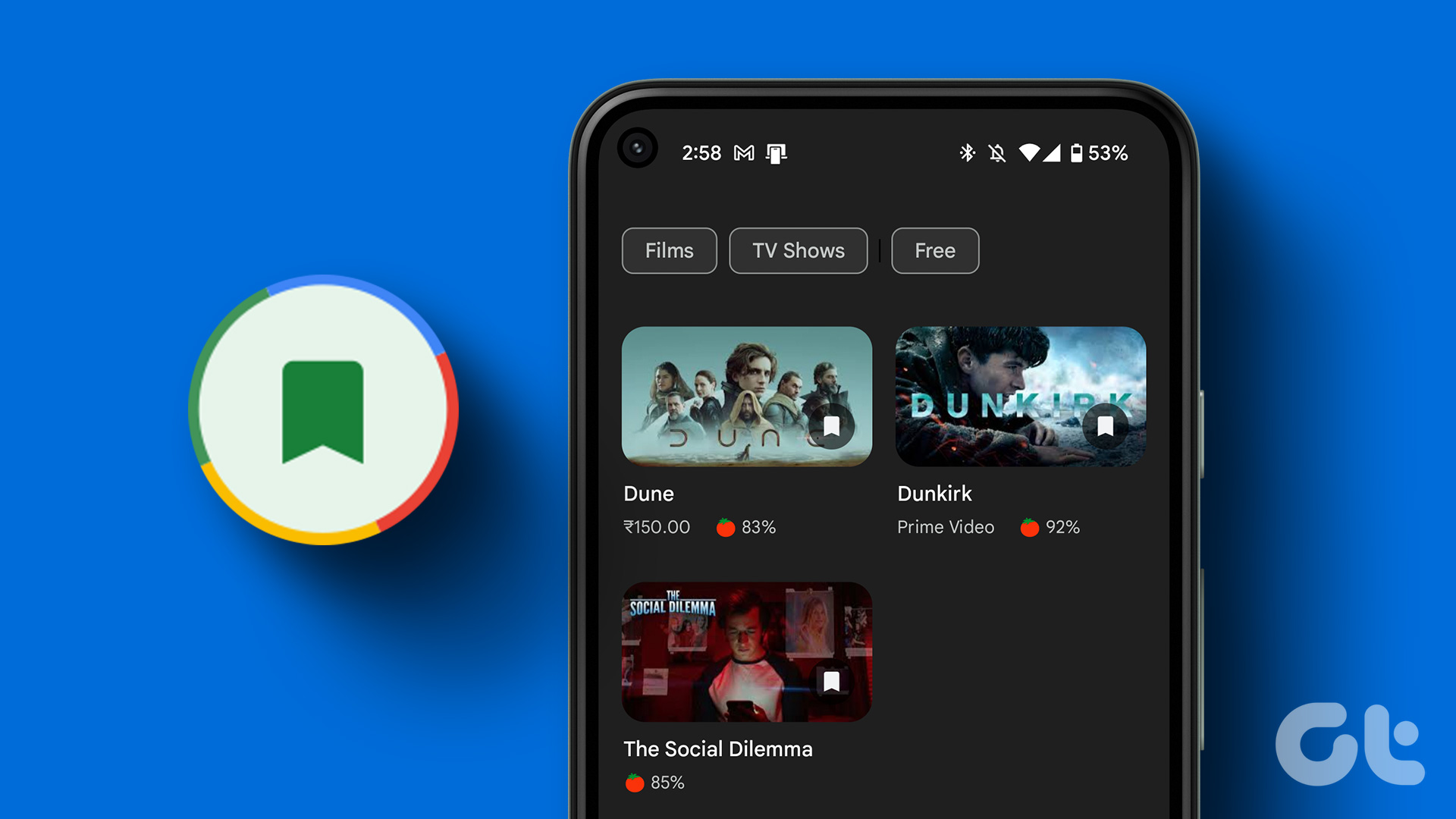
Shows en films opslaan op Google Watchlist
Laten we snel begrijpen hoe we films en shows kunnen toevoegen aan Google Watchlist. Of je nu een iPhone, Android, Windows of Mac gebruikt, de procedure blijft hetzelfde. Bovendien hoeft u geen app te installeren, aangezien u de Google-zoekmachine in uw browser kunt gebruiken om de Watchlist-functie te gebruiken.
Zorg er echter voor dat u bent aangemeld bij Google. Het moet de volglijst aan uw account koppelen, zodat u er op elk moment toegang toe hebt en er wijzigingen in kunt aanbrengen. Laten we beginnen.
Stap 1: Open Google in een willekeurige browser en zoek naar de film of het tv-programma dat u aan uw kijklijst wilt toevoegen.
Stap 2: Selecteer de titel van de film of het tv-programma. Tik op’Wil kijken’.
Dat was alles. De film/show wordt nu met succes opgeslagen in Google Watchlist.
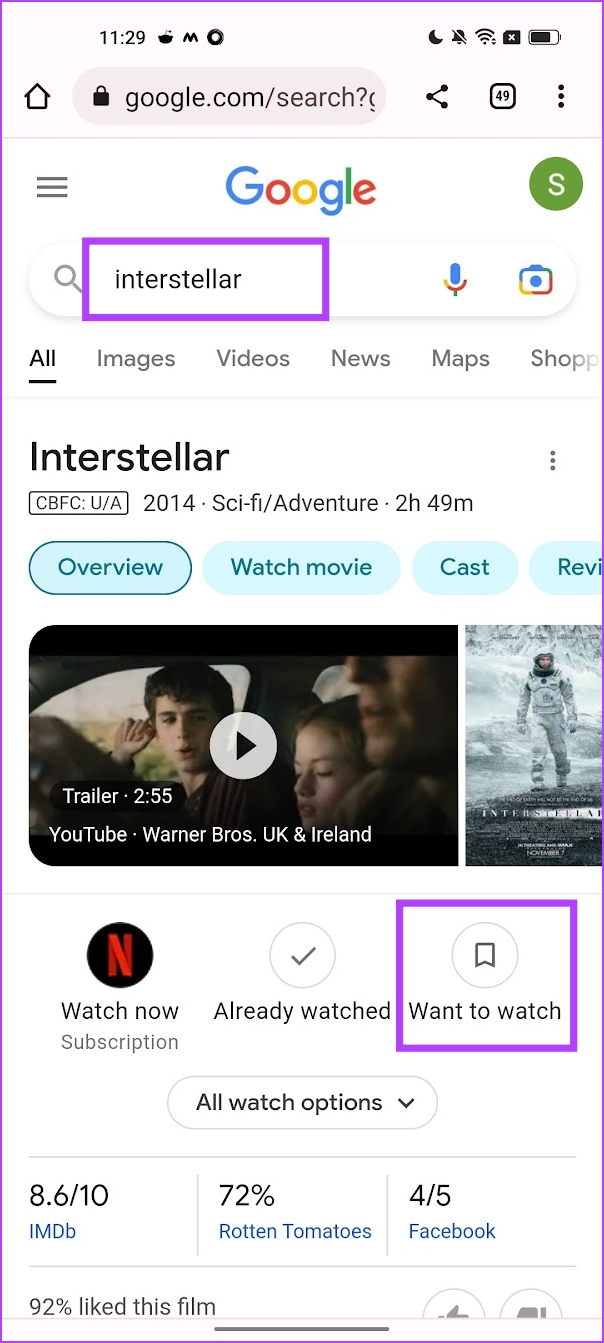
Maar hoe krijg je toegang tot de volglijst zodra al je favoriete programma’s en films zijn toegevoegd? We zullen het in het volgende gedeelte ontdekken.
Naar mijn kijklijst in Google gaan
Als u eenmaal films of programma’s aan uw kijklijst hebt toegevoegd, hoeft u alleen maar zoek naar’Mijn volglijst’op Google Zoeken. Dat is alles!
Zorg er echter voor dat u naar de exacte woordgroep zoekt, en als u deze ook maar een klein beetje varieert, krijgt u de volglijst niet te zien.
Opmerking: Zorg ervoor dat u zich bij Google heeft aangemeld met hetzelfde account waarmee u de watchlist heeft gemaakt.
Stap 1: Open Google Zoeken en typ Mijn volglijst in de zoekbalk. U kunt ook gewoon de onderstaande link gebruiken.
Dat is het. Je hebt nu je Google Watchlist voor je.
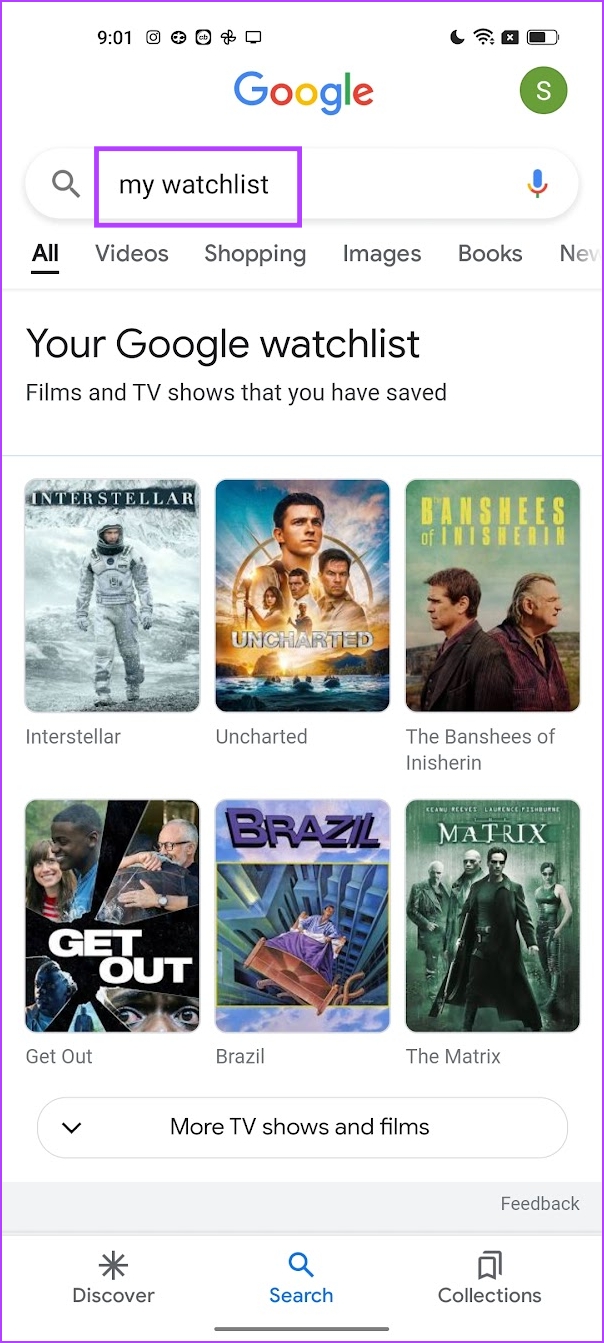
Terwijl dit is handig, u kunt doorgaan met het toevoegen van films en shows en de lijst gaat maar door. Zorg er daarom voor dat u uw volglijst bewerkt en markeer de titels die u hebt bekeken, zodat deze van de volglijst blijven. Hier is hoe het te doen.
Google Watchlist bewerken
Hier leest u hoe u films en programma’s als bekeken kunt markeren, zodat deze van uw watchlist worden verwijderd. Op deze manier kunt u een lijst bijhouden van wat u nog niet hebt bekeken en deze up-to-date en georganiseerd houden.
Stap 1: Open Google Zoeken en typ’Mijn volglijst’in het zoekbalk. U kunt ook gewoon de onderstaande link gebruiken.
Stap 2: Zodra je toegang hebt tot je Google-volglijst, tik je op de titel die je als bekeken wilt markeren.
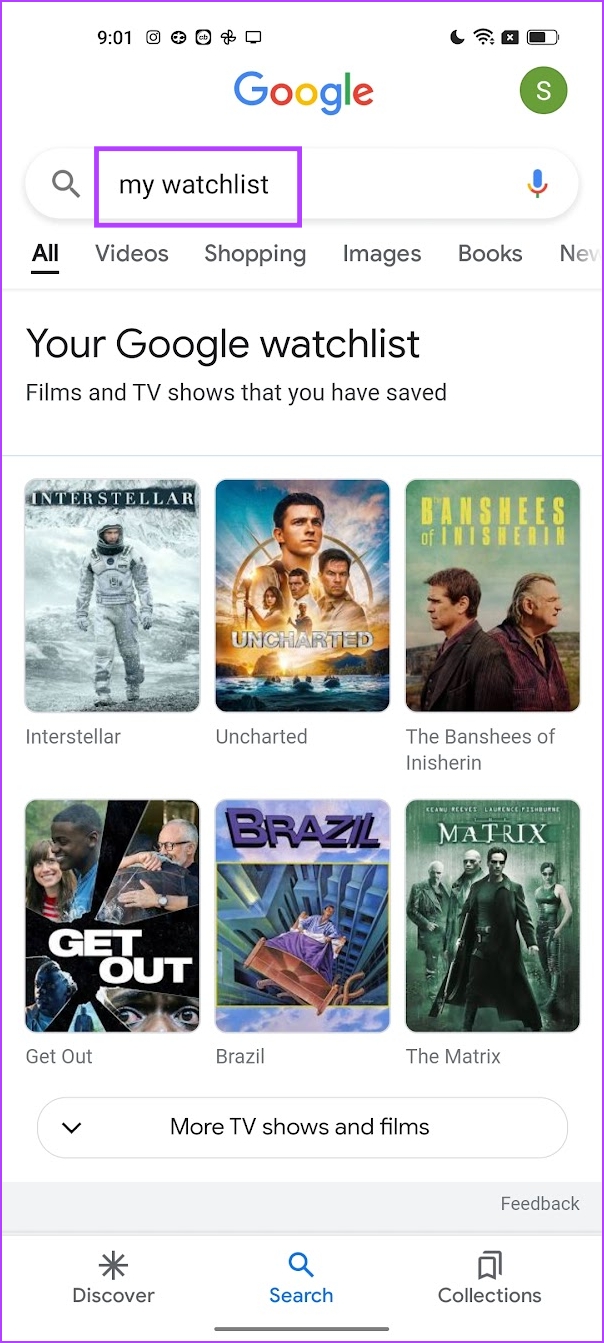
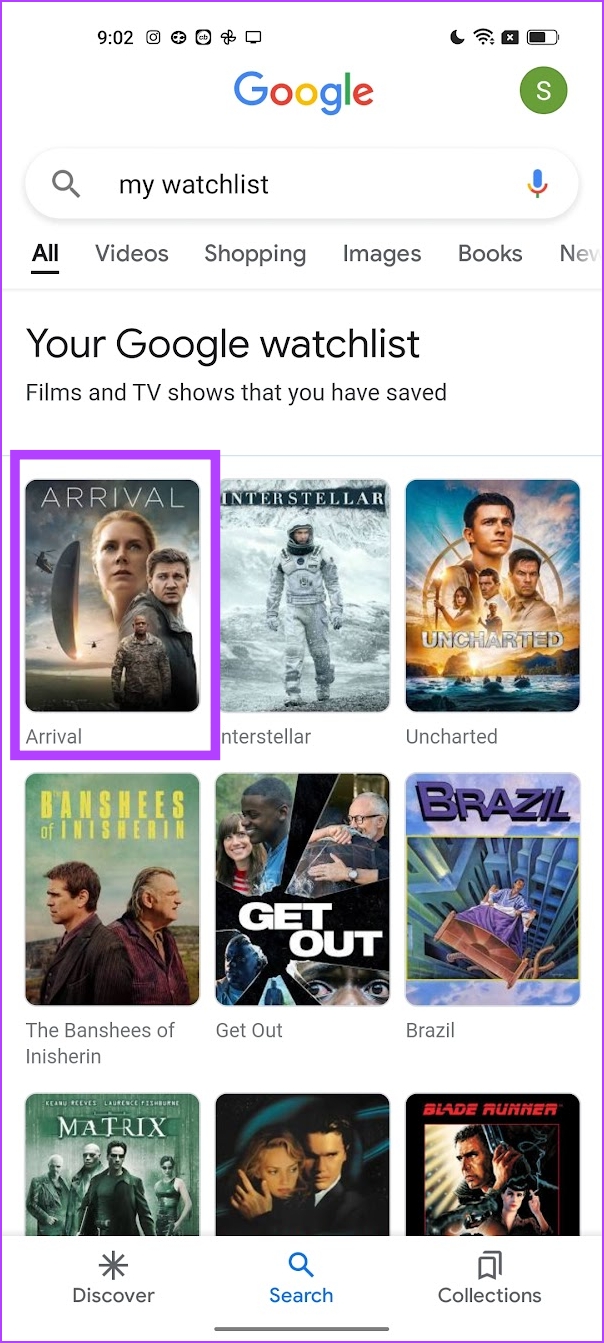
Stap 3: Om de film of serie als bekeken te markeren, tikt u op’Al bekeken’.
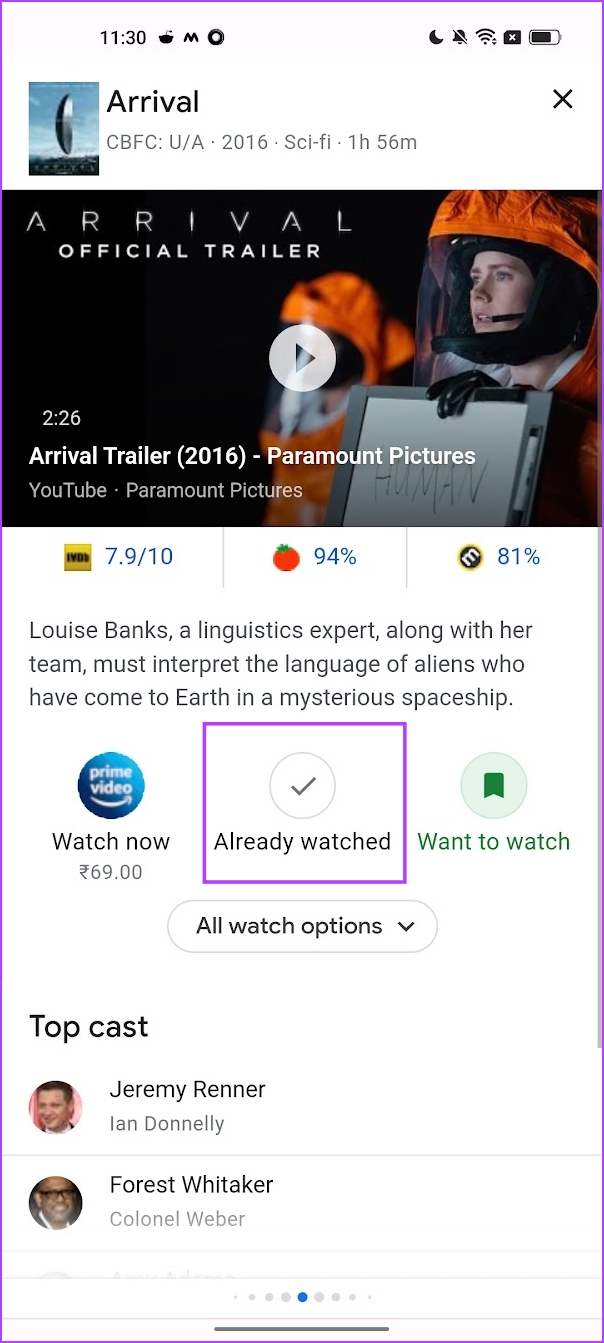
Dat is een manier om te bewerken en minimaliseer redundantie op uw Google Watchlist.
Bent u echter die ene persoon die bekend staat om zijn gedegen aanbevelingen voor tv-en filmshows? Zo ja, dan zou je je volglijst met anderen willen delen. Het is inderdaad mogelijk om dit te doen met uw Google Watchlist.
Uw Google Watchlist delen met vrienden
Google heeft een tabblad met de naam collecties dat alle lijsten bevat die u op Google-services hebt gemaakt. Hier leest u hoe u de functie Collecties op Google kunt gebruiken om uw volglijst met iedereen te delen. Volg de onderstaande instructies om dit te doen!
Opmerking: zorg ervoor dat u ingelogd blijft op hetzelfde Google-account waarmee u uw volglijst heeft gemaakt.
Stap 1: Gebruik de onderstaande link om naar het tabblad Collecties te gaan.
Toegang tot Google Collections
Stap 2: Scrol omlaag om uw Watchlist te vinden. Klik en open je Watchlist.
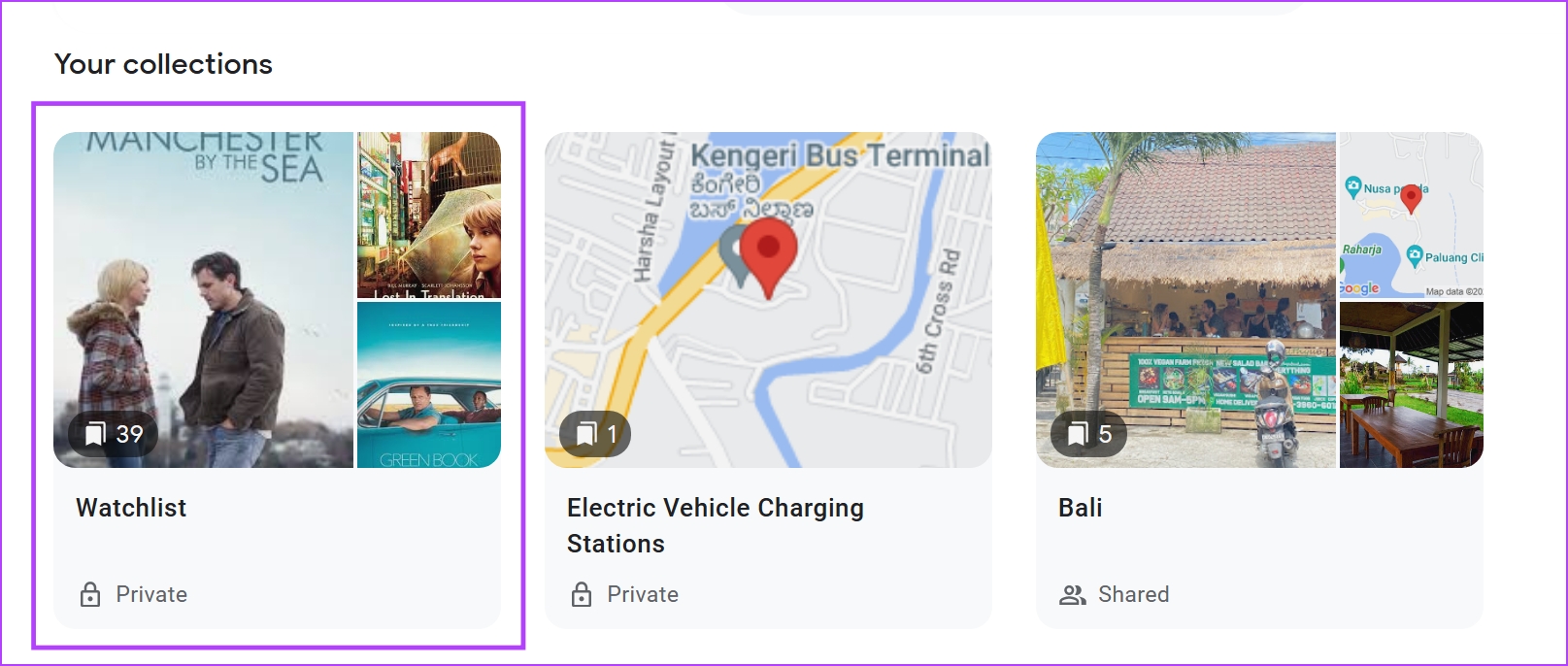
Stap 3: Selecteer de knop Delen bovenaan uw volglijst.
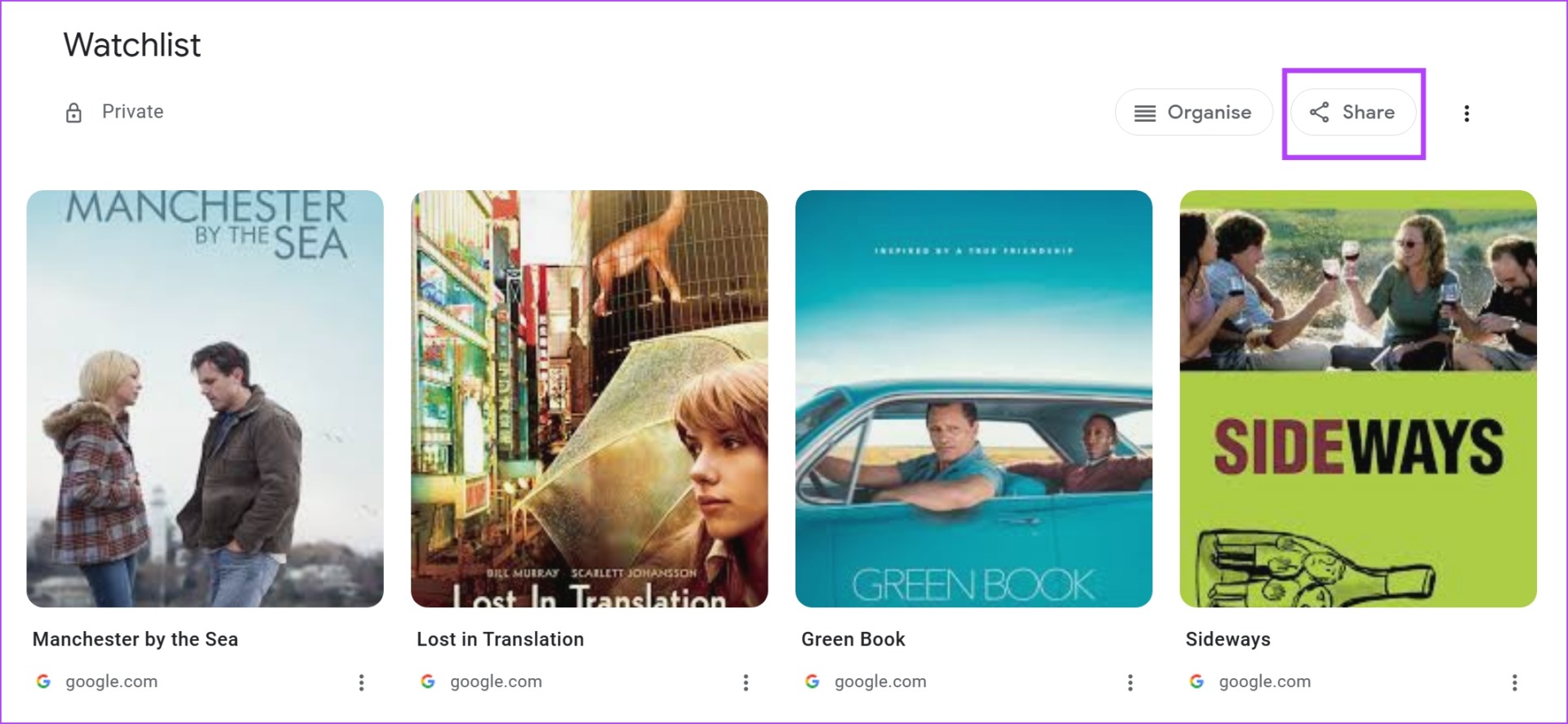
Stap 4: Schakel de schakelaar voor delen in.
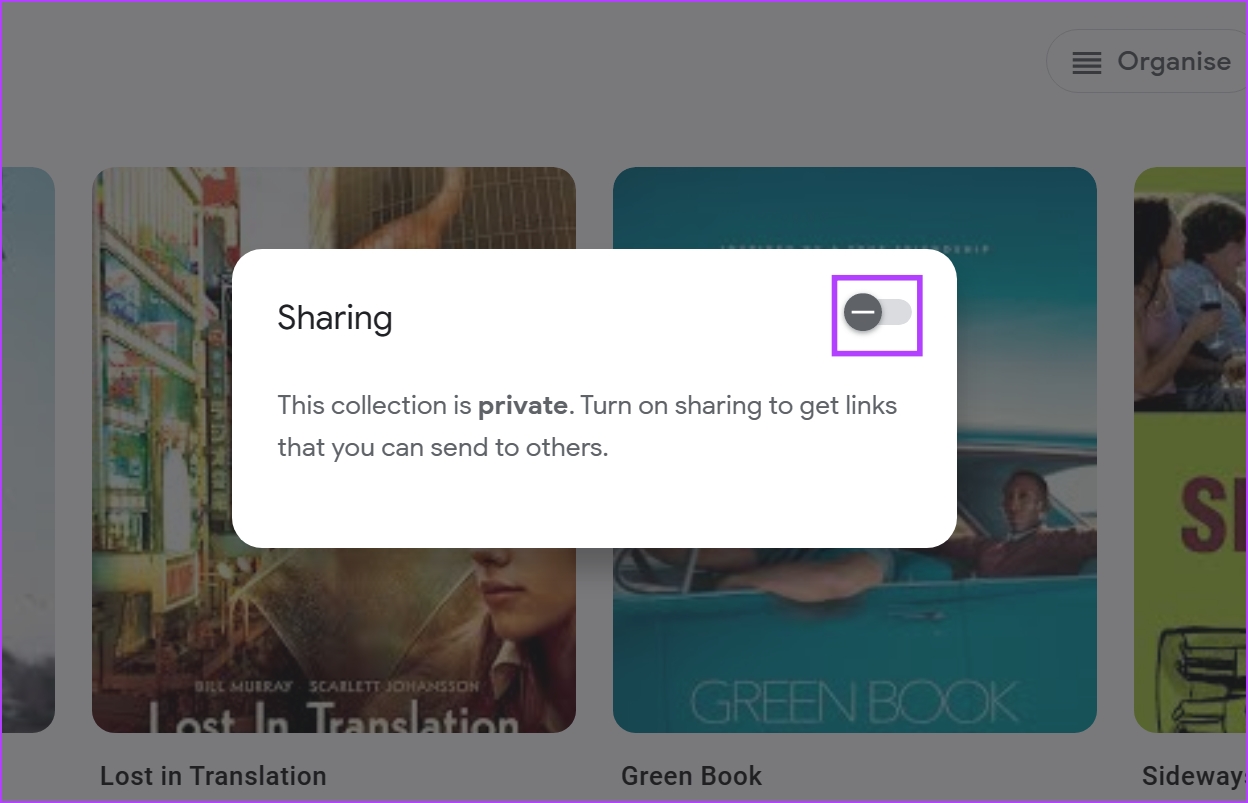
Stap 5: U kunt de volglijst delen als alleen-lezen of anderen films en tv-programma’s laten bewerken en toevoegen. Als u klaar bent, selecteert u Doorgaan.
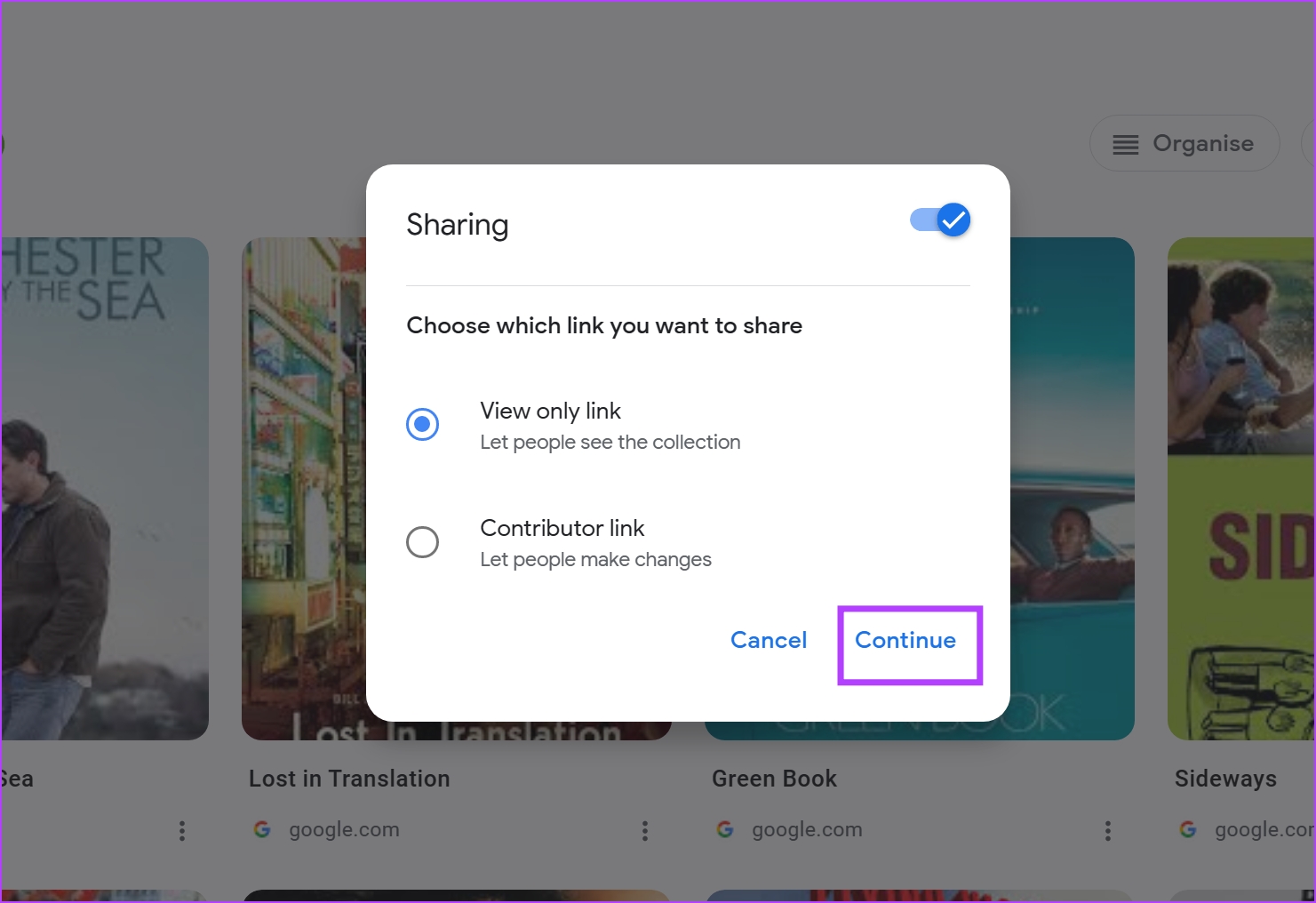
Stap 6: Je kunt de link kopiëren of als e-mail naar je contacten sturen.
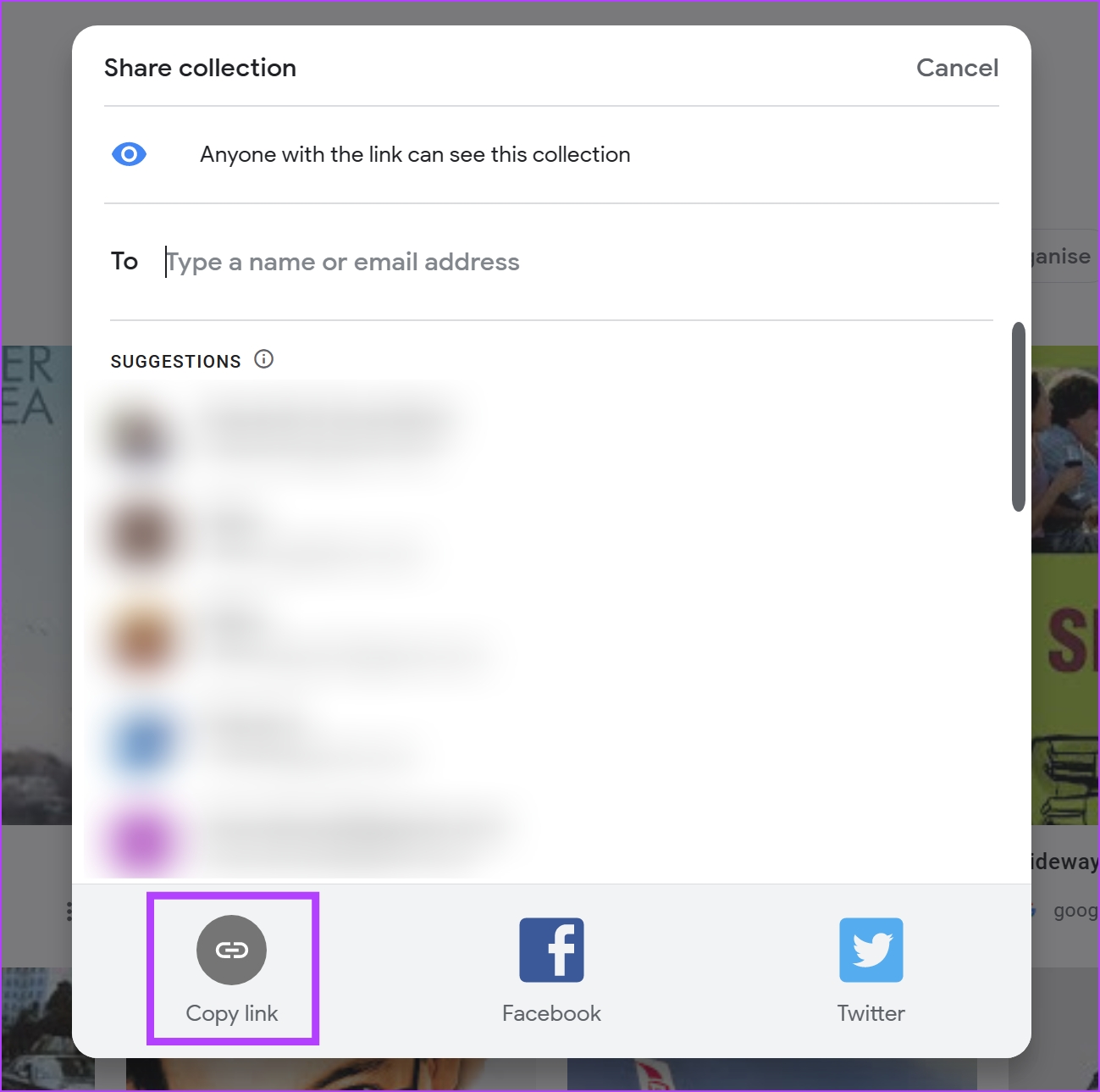
Zo kun je deel uw Google-volglijst met anderen.
Maar wat als u een gemakkelijkere manier wilt om toegang te krijgen tot uw Google-volglijst via een aparte applicatie? Gelukkig kunt u iets doen: u kunt de Google TV-app op uw Android-apparaat installeren!
Bonus: gebruik de Google TV-app op uw Android-apparaat
U kunt de Google TV-app gebruiken TV-app op uw Android-apparaat om films en programma’s te beheren of toe te voegen aan uw Google Watchlist. Een goede eigenschap van deze app is dat je je abonnementen kunt selecteren (Netflix, Prime, Hulu, etc.) en films en shows aanbeveelt waartoe je toegang hebt. Zo weet u zeker waar u de film of het tv-programma kunt bekijken.
De Google TV-app is echter alleen beschikbaar voor Android en niet voor iPhones.
Download de Google TV-app via onderstaande link. Zodra u zich aanmeldt bij uw Google-account waarop de volglijst staat, heeft u toegang tot deze op een speciaal tabblad in de app.
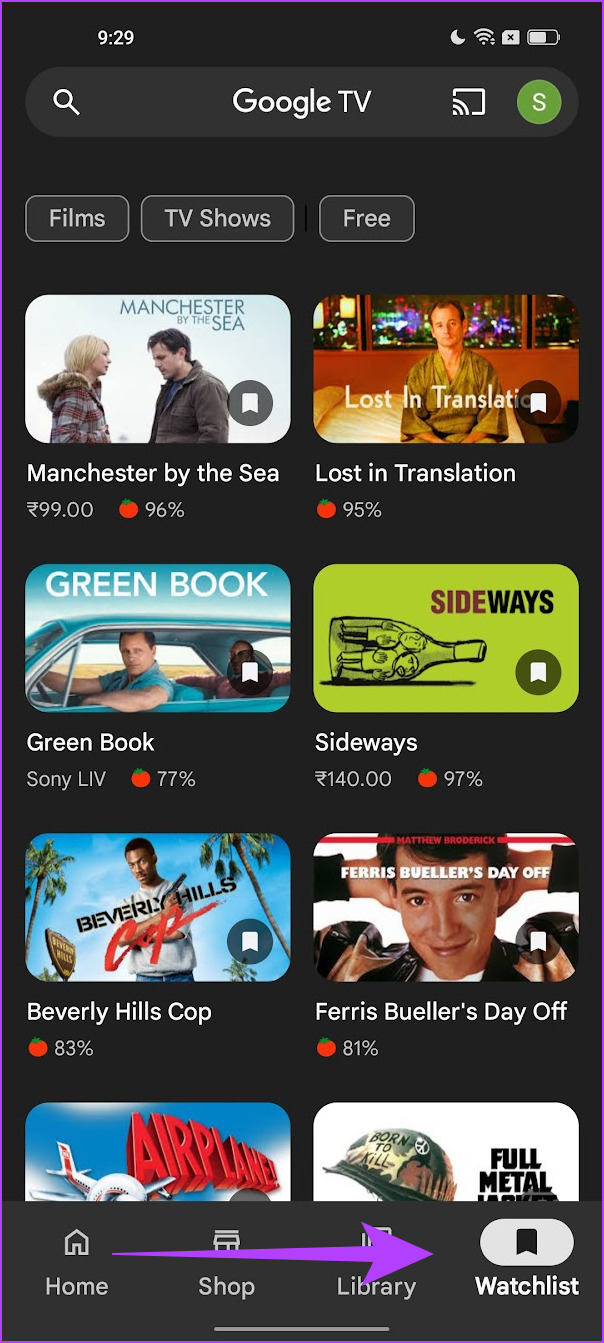
Dat is alles wat u moet weten over het toevoegen van films en programma’s aan uw Google-kijklijst. Als u hierover vragen heeft, kunt u een kijkje nemen in onze FAQ-sectie hieronder.
Veelgestelde vragen over Google Watchlist
1. Hoe krijg ik toegang tot Google Watchlist op mijn Android TV?
U kunt het tabblad Bibliotheek openen op uw Android TV en al uw watchlist-titels verschijnen bovenaan.
2. Kun je Google Watchlist naar Netflix of Amazon Prime Video importeren?
Nee, er is geen optie om je Google Watchlist naar Netflix of Amazon Prime Video te importeren.
3. Hoe meld ik me aan bij mijn Google-account terwijl ik films en tv-programma’s aan de Google Watchlist toevoeg?
Je kunt het profielpictogram in de rechterbovenhoek vinden om in te loggen of over te schakelen naar een ander account op Google.
Houd eenvoudig films en programma’s bij
We hopen dat dit artikel u heeft geholpen uw films en programma’s op Google Watchlist bij te houden. We zouden echter willen dat Google deze service verder ontwikkelde en functies toevoegde, zoals het bijhouden van titels die je al hebt bekeken, zoals Netflix. Bekijk hoe je je kijklijst op Netflix beheert.

